Come recuperare le email eliminate su Mac?
Un client di posta elettronica è un'applicazione che scarichi sul tuo dispositivo per aprire, inviare e ricevere e-mail. Il client di posta elettronica più popolare per Mac è, ovviamente, l'app integrata chiamata Mail. Se utilizzi un client di posta elettronica come Mail per accedere alle tue e-mail, dovresti essere in grado di trovare manualmente tutti i dati relativi alle e-mail direttamente nelle cartelle del tuo Mac. Le copie delle tue e-mail sono solitamente nascoste da qualche parte in una cartella separata nella Libreria. E puoi seguire il metodo seguente per trovare dove sono archiviate le tue e-mail su un Mac:
- Lancio Cercatore, clicca Andare > Vai alla cartella.
- Nel campo di ricerca, digita ~/Libreria/Posta/ e colpire Andare.
- Per aprire le tue email, clicca sulla cartella denominata Inx-V (al posto di x ci sarà un numero di versione corrispondente).

Una volta aperta questa cartella, vedrai che tutte le tue email sono raggruppate in sottocartelle separate. Le cartelle denominate con una riga casuale di numeri contengono i tuoi dati email. Fai clic su una qualsiasi di queste cartelle e vedrai che le email al suo interno sono anch'esse raggruppate in cartelle separate in base al loro tipo (bozze, messaggi inviati, ecc.).
Sommario
Metodi per recuperare le email eliminate su Mac
Metodo 1: Controlla il cestino della posta
Quindi sei sicuro di aver effettivamente eliminato l'email che stai cercando? Allora il primo posto in cui dovresti guardare è la cartella Cestino nel tuo account email.
- Avvia Mail (vai a rampa di lancio > Posta oppure fare clic sull'icona dell'app nel dock).
- Dalla barra laterale, fare clic su Spazzatura.
- Ora puoi visualizzare le email eliminate e trovare quelle che desideri recuperare. Fai clic con il pulsante destro del mouse sull'email e scegli Spostarsi a e seleziona la posizione in cui si trova l'email recuperata.

Metodo 2: Recuperare le email da un backup
Se utilizzi Time Machine, l'utility di backup di Apple, per proteggere i tuoi dati, dovresti riuscire a recuperare con relativa facilità le email cancellate o perse, senza ricorrere a software di terze parti.
- Fare clic sull'icona Apple nell'angolo in alto a sinistra del desktop e selezionare Preferenze di sistema.

- Trova e clicca su Macchina del tempo, quindi fai clic sull'icona di Time Machine sulla barra dei menu del desktop e fai clic su Entra la macchina del tempo.

- Infine, trova i file o la cartella di posta elettronica da ripristinare in base alla sequenza temporale sulla destra e fai clic su Ripristinare pulsante.
Metodo 3: Recuperare le e-mail utilizzando il software di recupero dati
È attraverso un software di recupero dati applicazione se stai cercando un metodo che potrebbe farti risparmiare tempo e fornire una soluzione rapida. Ti consigliamo il nostro Recupero dati Bitwar per Mac, che recupera oltre 580 dati cancellati, formattati, persi e scomparsi da dischi rigidi interni ed esterni, schede di memoria SD, unità flash USB o altri supporti di archiviazione digitale su Windows 10, 8, 7 o fino a Mac Catalina 10.15. Quindi, con l'aiuto di questo strumento, puoi facilmente recuperare le email cancellate su Mac:
- Avviare l'installazione Recupero dati Bitwar per software Mac, quindi seleziona il Partizione o unità dove sono state archiviate le email eliminate e toccaProssimo.

- Scegli il desiderato Modalità di scansione e continuare con il Prossimopulsante.
 Scegli il Tipi di file dei file eliminati e seguito cliccando Prossimo.
Scegli il Tipi di file dei file eliminati e seguito cliccando Prossimo.
- FiltroEAnteprima il risultato della scansione dal software. Quindi fare clic su Recuperarepulsante per avviare il ripristino.

Metodo 4: Recupera le email eliminate dal cloud
Gmail è uno dei provider di servizi di posta elettronica più popolari, lo useremo come esempio per questo metodo di recupero dati. Segui questi passaggi per recuperare le tue email dal cloud con Gmail (o qualsiasi altro provider di servizi di posta elettronica che stai utilizzando):
- Utilizzando un browser sul tuo Mac, accedi al sito del fornitore del servizio di posta elettronica.
- Accedi al tuo account con il tuo nome utente e password.
- Aprire il Spazzatura cartella dalla barra laterale a sinistra.
- Seleziona l'email che vuoi recuperare e clicca su Spostarsi apulsante.

Domande frequenti
Come recuperare documenti Word non salvati su Mac?
Come richiamare un'email in Gmail?
L'app di posta non funziona su Windows 10: errore di sistema Impossibile ricevere la posta
Articolo precedente
Come recuperare documenti Word non salvati su Mac? Riepilogo: Hai eliminato per errore l'e-mail sul tuo Mac o forse le tue e-mail sono andate perse a causa dell'hardware...Articolo successivo
Come dividere lo schermo in Windows 11/10? Riepilogo: Hai eliminato per errore l'e-mail sul tuo Mac o forse le tue e-mail sono andate perse a causa dell'hardware...
Informazioni su Bitwar Data Recovery
3 passaggi per recuperare oltre 500 tipi di documenti, foto, video, audio e file di archivio eliminati, formattati o persi da vari scenari di perdita di dati.
Saperne di più
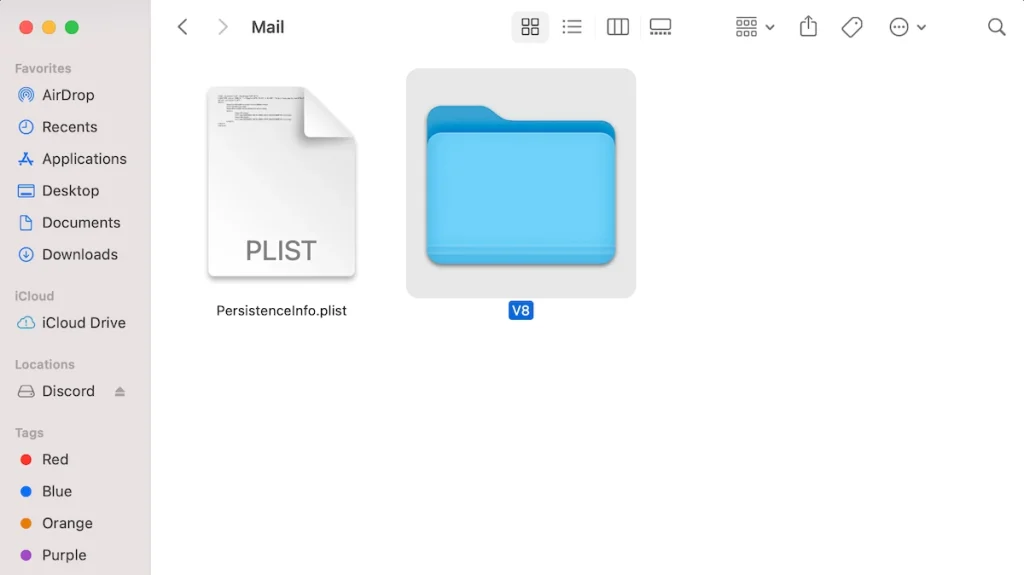
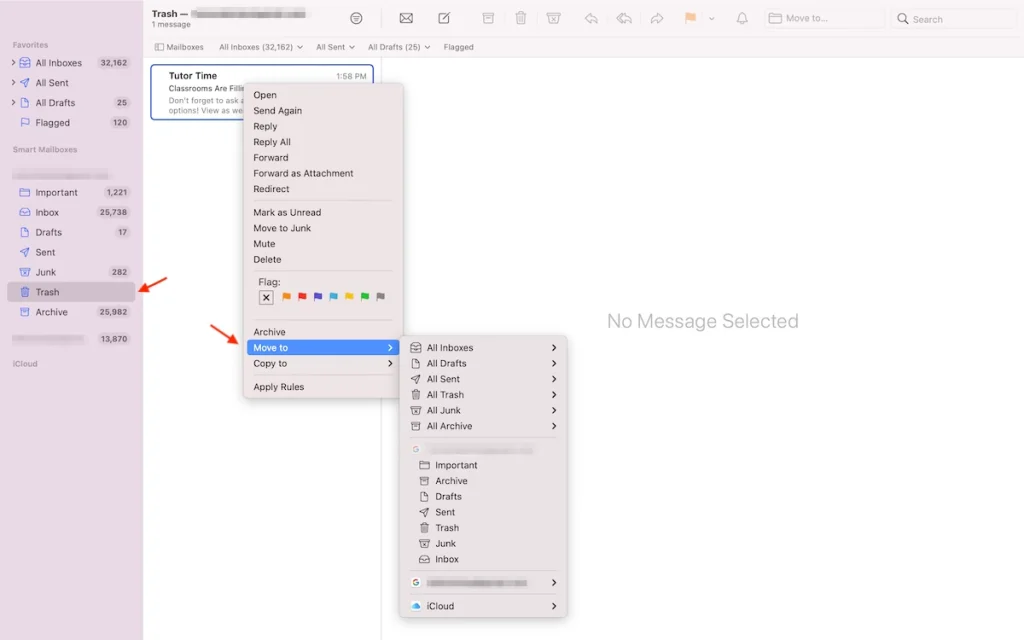
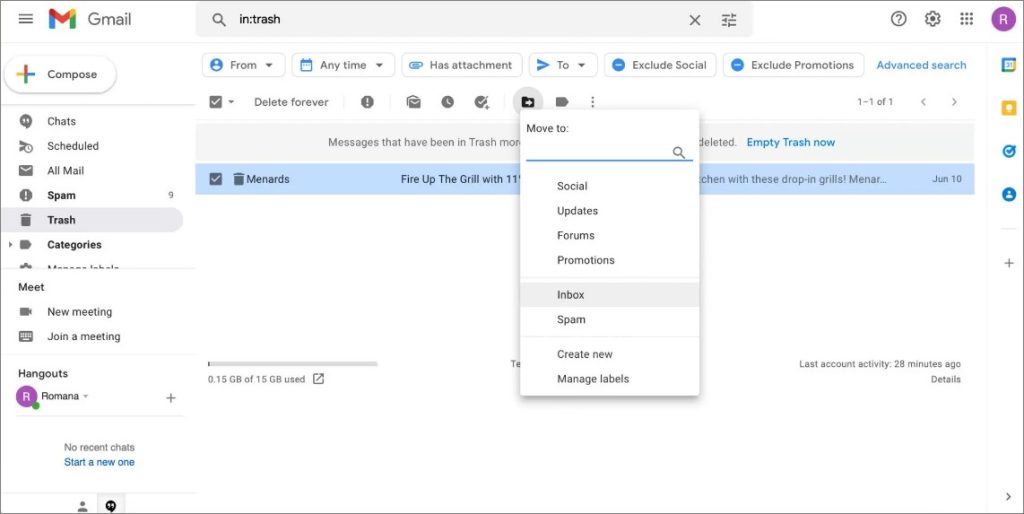
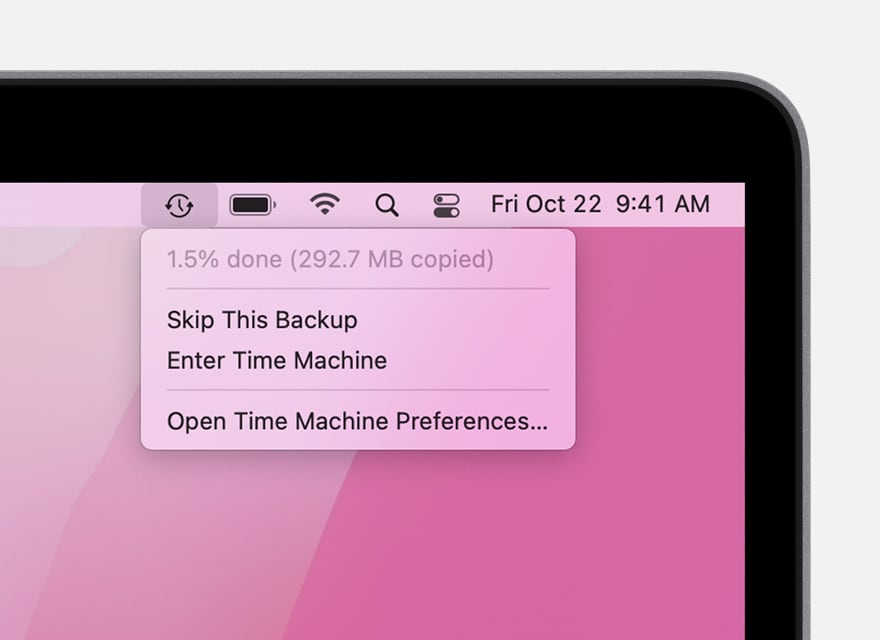

 Scegli il Tipi di file dei file eliminati e seguito cliccando Prossimo.
Scegli il Tipi di file dei file eliminati e seguito cliccando Prossimo.
